|
Illustrator 鞋带绘制
首先画一个圆,不必是正圆……… 
然后使用filter里的distort,(ai8没有,7和9都有…)一侧的上下点位置,如图…是不是很像个8,不过倒下了……扯远了.ok!ok! 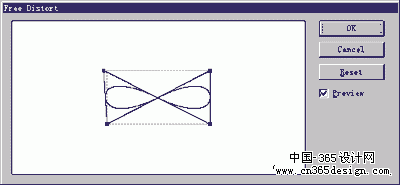
接下来,使它无填充,笔划为60%左右的黑,然后,复制它,并使用粘贴到前面(edit--copy,edit--paste in front或ctrl+c再ctrl+f),这时选中的物体就是你刚粘贴上的,给它笔划0.5pt的值,再填充笔划为白色,如图 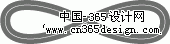
然后,选中它们俩,使用object里的blend--make,然后选择blend--option,出现对话框,选择specified steps,给它100步的值,点ok,效果如图(如何,是不是有立体感了。什么!你不选绘它步数也可以?那是平滑颜色啊,一般都是256步左右啊!你显卡好,内存大,不怕!?服你.)
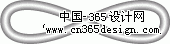
然后,用旋转工具,旋转90度,同时按下alt键(复制),效果如图, 
然后画一根路径(做鞋带头),同样颜色,但要迭中圆头形式,(假如作的strok面板中没有,请双击stork标签,到它弹出option为止),然后如法炮制,做出鞋带,镜像复制它,最后捎做修饰……(你可以使用filter中的corol中的adjust color来调整颜色达到满足的效果,记得选上convert和preview哦!)
 
返回类别: Illustrator教程
上一教程: 用Illustrator 10做简朴网页
下一教程: Illustrator 人物肖像教程
您可以阅读与"Illustrator 鞋带绘制"相关的教程:
· Illustrator鞋带绘制
· Illustrator绘制鞋带
· [组图] Illustrator矢量绘制实例:漂亮圣诞树
· 使用Illustrator 绘制中国联通标志
· Illustrator 人物渐变网格的教程+头发的绘制
|
